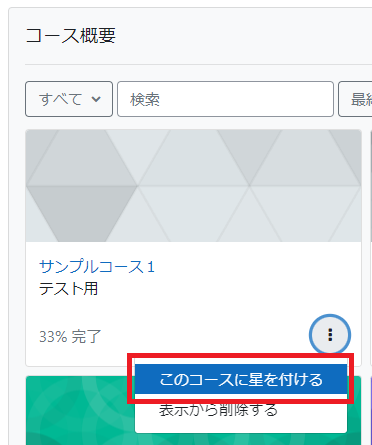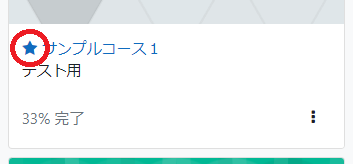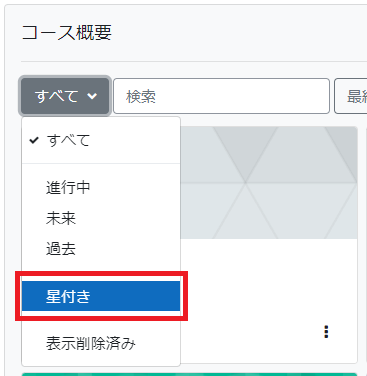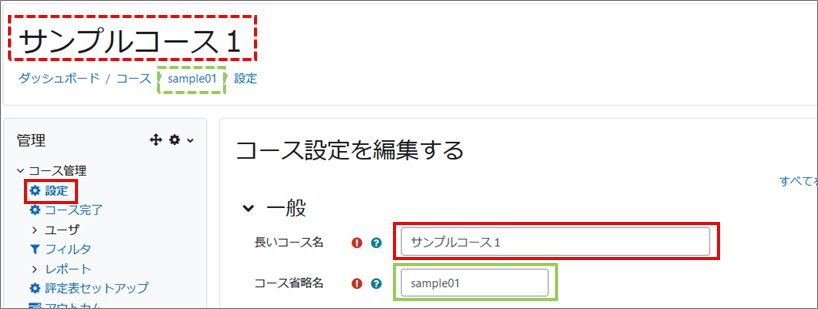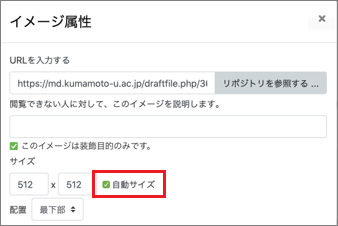Moodle Q&A
| すべてのカテゴリ |
コースメタリンク |
|---|
コース管理 |
|---|
【学生】マイコースに表示されている科目の中に、SOSEKIで履修登録をしていないものがあるのですがどうしてですか? | ||
|---|---|---|
マイコースには、「SOSEKIにて履修登録したコース」の他に、「担当教員が手動で直接登録したコース」、「自由に閲覧が可能なコース」などのコースが並んでいます。 なお、SOSEKIで履修登録すればMoodleに反映されますが、Moodleで登録してもSOSEKIには反映されません。 | ||
【教員・学生】コース概要(ダッシュボードのナビゲーション > ダッシュボード > マイコース)に必要なコースのみを表示させる方法を教えてください。 | ||
|---|---|---|
【教員・学生】ダッシュボードのマイコースにコースが見当たりません。 | ||
|---|---|---|
コースに登録されているのであれば、マイコースには必ず表示されています。
コース名をページ内検索すると、素早く探すことができます。
※検索ボックスにコース名全てを入力する必要はありません。 また、「コース概要」を整理すると、毎回検索する必要はなくなります。 【教員・学生】コース概要(ダッシュボードのナビゲーション > ダッシュボード > マイコース)に必要なコースのみを表示させる方法を教えてください。
<注意> | ||
【教員】アナウンスメントを指定の時間に通知する方法はありますか? | ||
|---|---|---|
以下の手順でアナウンスメントの時間指定(予約投稿)が可能です。 手順:
「表示開始」の設定をすることで、学生には開始日時まではトピックが表示されず、 また同様に「表示終了」を設定することで、指定日時以降はトピックを非表示にすることも可能です。 | ||
【教員】コース名を変更したい | ||
|---|---|---|
以下の手順でコース名を変更することができます。
※コース名の下やナビゲーションに表示されるのは「コース省略名」です。こちらも変更可能です。
| ||
【教員】今までグレー表示で見えていた科目名が見えなくなりました。検索でも見つかりません。 | ||
|---|---|---|
Moodleにログインはできていますか? グレーになっている科目は公開されていない科目です。 | ||
セクション |
|---|
【教員】「トピックを隠す」でセクションを非表示にした場合、あるコースでは学生から完全に見えなくなっていますが、別のコースではセクション名と「利用できません」というメッセージが表示されます。動作が異なるのはなぜでしょうか? | ||
|---|---|---|
コースの設定の違いです。以下にて設定の変更が可能です。 管理 > コース管理 > 設定 > コースフォーマット > 非表示セクション | ||
【教員】トピックに大きな画像を設置するとスクロールバーが出て隠れてしまいます。自動調節は出来ないのでしょうか。 | ||
|---|---|---|
「イメージ属性」画面で、「自動サイズ」にチェックを入れてください。
| ||
その他 |
|---|
【教員・学生】Moodleアプリを使用したい。 | ||
|---|---|---|
Moodleアプリは、熊本大学Moodleでも利用可能ではありますが、ユーザーの使用機種や使用環境によっては動作しなかったり動作が不安定なことがありますので、本学ではMoodleアプリの利用は現時点では推奨していません。 | ||